
Gabriel Brooks
0
4588
993
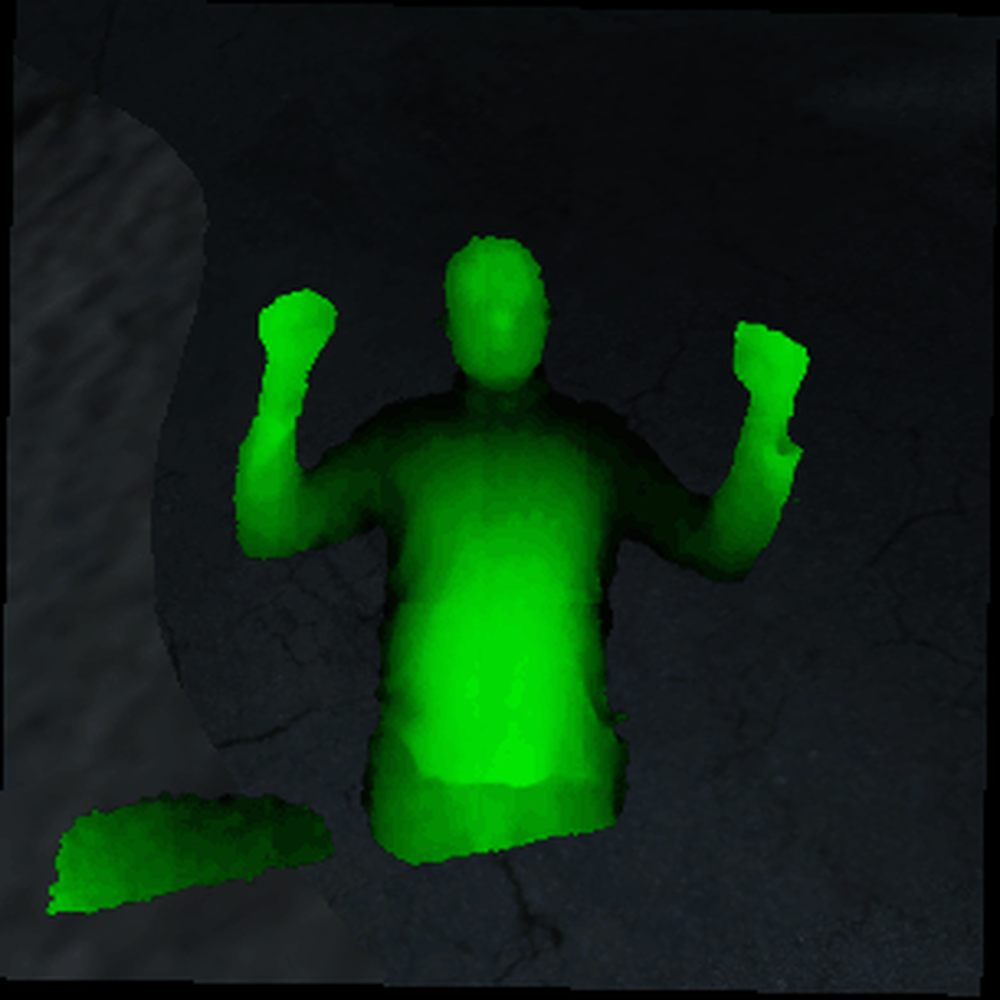 Hace solo unos meses destaqué algunos de los locos trucos de Kinect 5 trucos de Microsoft Xbox Kinect que te dejarán boquiabierto 5 trucos de Microsoft Xbox Kinect que te dejarán boquiabierto que salían de pequeños equipos de desarrollo. Bueno, el desarrollo se ha movido a un estado más fácil de usar ahora, y los controladores se han lanzado para que todos puedan descargarlos y jugar. Un estudio incluso ha ido tan lejos como para hacer un pequeño juego de zombies de demostración tecnológica para PC, así que hoy pensé en guiarte a través del proceso de configuración de Kinect en tu PC y hacer que el juego funcione.
Hace solo unos meses destaqué algunos de los locos trucos de Kinect 5 trucos de Microsoft Xbox Kinect que te dejarán boquiabierto 5 trucos de Microsoft Xbox Kinect que te dejarán boquiabierto que salían de pequeños equipos de desarrollo. Bueno, el desarrollo se ha movido a un estado más fácil de usar ahora, y los controladores se han lanzado para que todos puedan descargarlos y jugar. Un estudio incluso ha ido tan lejos como para hacer un pequeño juego de zombies de demostración tecnológica para PC, así que hoy pensé en guiarte a través del proceso de configuración de Kinect en tu PC y hacer que el juego funcione.
Requisitos
Hay bastantes cosas para descargar y configurar aquí, pero ciertamente no es difícil. Deberá instalar 3 capas diferentes de controladores y middleware para que esta demostración técnica funcione.
Estas son las cosas que necesita descargar:
- OpenNi: desde esta página, presione el elemento más alto para Windows x86 Development Latest. Asegúrese de descargar el x86 incluso si está ejecutando Windows x64, ya que no todo funciona completamente con 64 bits todavía.
- Mod PrimeSense Kinect / OpenNi: desde la página de github, seleccione el pequeño botón de descarga a la derecha para simplemente tomar todo.
- Middleware PrimeSense NITE: una vez más, tome el elemento más destacado de la lista: la última versión de desarrollo x86.
- La demostración tecnológica de Zombie Holdout de PixelNinjaGames.
- DotNet 4 de Microsoft
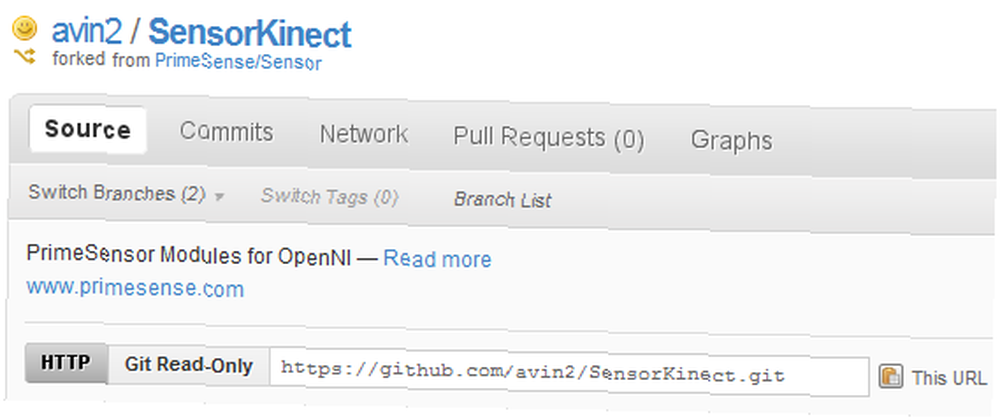
En el lado del hardware de Kinect, si como yo posee un paquete Kinect con Xbox Slim, es posible que se pregunte cómo demonios se conectará el dispositivo a su computadora: la respuesta es que deberá comprar la fuente de alimentación / USB adaptador por separado (busque en Amazon para “Fuente de alimentación Kinect” - la mejor oferta es de aproximadamente £ 10 / $ 16). Aquellos de ustedes que compraron el Kinect solo ya deberían tener uno. No lo enchufes todavía!
Instalación
- Comience con la instalación de Microsoft .Net si aún no la tiene. Luego ejecute el paquete OpenNi que descargó primero. Cuando termine de instalar eso, extraiga el avin2-SensorKinect-28738dc.zip archivos a su escritorio. Abra eso y ejecute el instalador para Windows que se encuentra en el Compartimiento directorio.
- A continuación, navegue hasta Archivos de programa -> OpenNI -> Datos directorio. Mantenlo abierto.
- Nuevamente, desde el directorio que extrajo en el escritorio, abra el OpenNI -> Datos directorio allí. Debería ver un archivo SamplesConfig.xml. Copia eso a la Archivos de programa -> OpenNI -> Datos directorio que aún debería tener abierto desde el paso 2.
- Abra el archivo SamplesConfig.xml y cambie la línea que dice:
a
Esta es una clave de licencia proporcionada a la comunidad para permitir que todos usen el dispositivo Kinect.
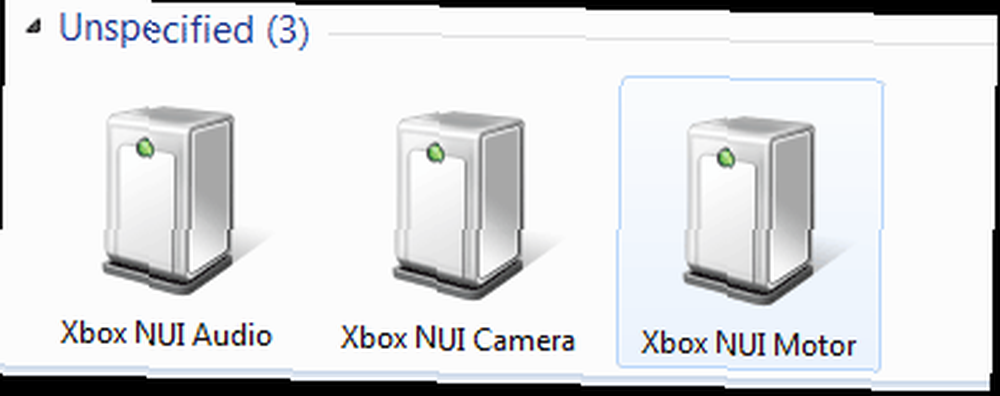
- Aunque todavía no hemos terminado, es importante que pruebe esto antes de continuar. Abrir Archivos de programa -> OpenNI -> Muestras -> Bin -> Release y correr SimpleViewer.exe para ver algo como esto:
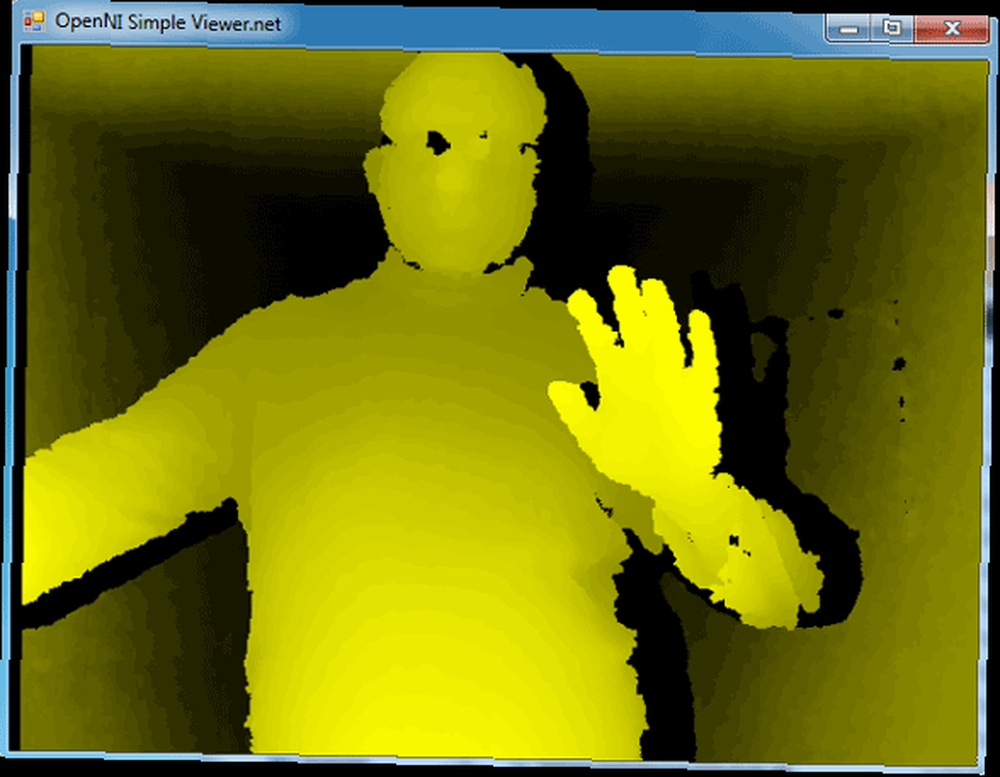
- Continúe e instale el PrimeSense MiddleWare a continuación (Nite-Win32-1.3.1.5-Dev.exe) Deberá proporcionar la clave de licencia nuevamente durante la instalación (aquí está nuevamente: 0KOIk2JeIBYClPWVnMoRKn5cdY4 =)
- Comprueba que eso también funciona yendo a Archivos de programa -> PrimeSense -> NITE -> Muestras -> Bin -> Release -> SampleTrackPad.exe
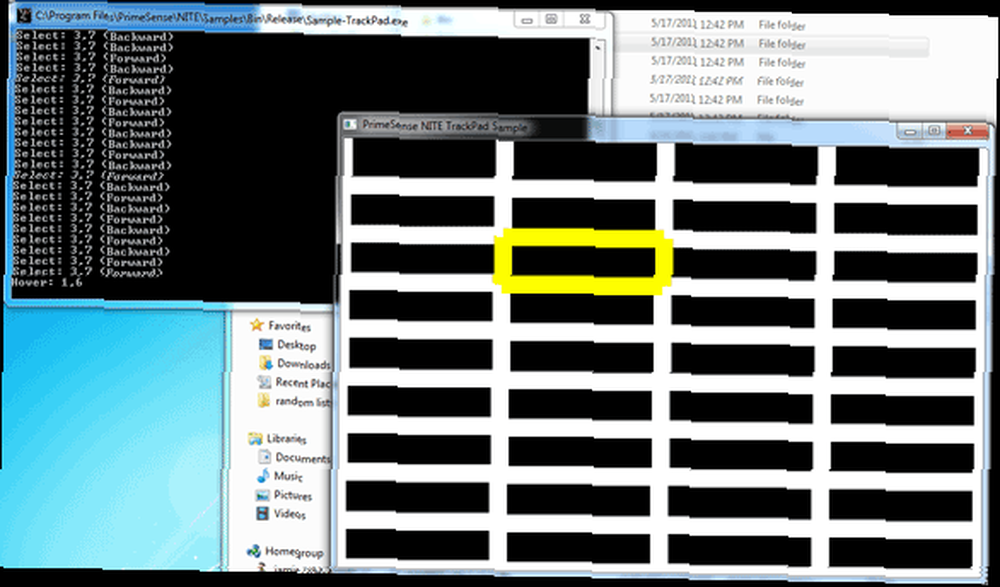
- Finalmente, extraiga el directorio de Zombie Holdout en su escritorio e inicie el archivo del juego allí. Suponiendo que todo ha funcionado hasta ahora, debería poder calibrar simplemente levantando los brazos para que coincida con el tipo en la pantalla. Vuelva a cargar levantándolos de nuevo y dispare simplemente señalando. Otra característica sorprendente es que al girar su cuerpo un poco hacia la izquierda o hacia la derecha, puede mirar alrededor.

Por supuesto, hay un millón de otras cosas que podría hacer con su Kinect ahora que está conectado a su PC. Echaré un vistazo a algo más la próxima vez, incluyendo cómo controlar su mouse de Windows o Mac, que sería perfecto para ese nuevo centro multimedia de la sala de estar. Configuración Un centro multimedia perfecto con Plex [Mac y Windows] Configuración Un centro multimedia perfecto Con Plex [Mac y Windows] Plex es ampliamente considerado por muchos como el mejor reproductor multimedia, administrador y aplicación de transmisión disponible, disponible para Windows, Mac e incluso móviles (aunque las aplicaciones móviles no son gratuitas). Si eres… .











